So beheben Sie Discord im Vollbildmodus
Verschiedenes / / April 23, 2022
Discord ist ein Ort, an dem Sie ein Zuhause für Ihre Freunde und Communitys schaffen können. Mit Text-, Sprach- und Video-Chat können Sie mit Freunden und Familie in Kontakt bleiben. Wenn Sie einem Club, einer Gaming-Gruppe oder nur einer kleinen Gruppe von Freunden angehören, wird Discord es Ihnen leicht machen, jeden Tag zu reden und öfter abzuhängen.
Leider haben Spieler nach dem letzten Patch-Update häufig das Problem, dass die Discord-App beim Spielen von Videospielen auf dem PC im Vollbildmodus hängen bleibt. Als wir dieses Problem untersuchten, entdeckten wir jedoch einige schockierende Gründe für diesen Fehler, die wir beheben konnten. Aus diesem Grund haben wir hier eine Anleitung, die alle diese Korrekturen beschreibt. Wenn Ihr Discord also stundenlang im Vollbildmodus feststeckt, stellen Sie sicher, dass Sie die vorgeschlagenen Korrekturen implementieren.

Seiteninhalt
-
So beheben Sie Discord im Vollbildmodus
- Lösung 1: Starten Sie Ihre Discord-App neu
- Lösung 2: Führen Sie The Discord als Administrator aus
- Lösung 3: Starten Sie Ihren PC neu
- Lösung 4: Deaktivieren Sie das Antivirus
- Lösung 5: Überprüfen Sie die Internetverbindung
- Lösung 6: Stellen Sie sicher, dass Ihr PC aktualisiert ist
- Lösung 7: Überprüfen Sie die Server
- Lösung 8: Löschen Sie die App-Daten
- Lösung 9: Installieren Sie die App neu
So beheben Sie Discord im Vollbildmodus
Discord-Beamte versuchen immer, die temporären Fehler und Störungen durch das regelmäßige Update zu beheben; Daher stellen sie auch diesmal sicher, dass ihr Entwicklerteam mit der Arbeit daran beginnt, und stellen bald einige Korrekturen bereit. Aber bis dahin können Sie sich auf die Fixes verlassen, die wir hier erwähnt haben:
Lösung 1: Starten Sie Ihre Discord-App neu
Möglicherweise ist ein Neustart des Discord-Desktop-Clients für PC oder Mac erforderlich, wenn Sie ihn verwenden. Darüber hinaus hilft es bei der Wiederherstellung nach Verbindungsproblemen, Einfrieren von Apps oder anderen Problemen, wie z. B. Ausfällen auf Servern, die nichts mit der Discord-Plattform selbst zu tun haben.
- Wählen Sie Task-Manager aus Rechtsklick das Startmenü oder die Taskleiste.
- Suchen Sie den Discord-Prozess (oder discord.exe auf der Registerkarte Details) auf der Registerkarte Prozesse des Task-Manager-Fensters.
-
Dann drücken Sie die Task beenden aus dem Kontextmenü, um den Discord-Prozess zu schließen.

- Neustart Zwietracht aus dem Startmenü nach dem Schließen der Discord-bezogenen Prozesse.
Lösung 2: Führen Sie The Discord als Administrator aus
Auf einigen Windows-PCs können Sie die Discord-App möglicherweise nicht verwenden und stecken in einem Vollbildproblem fest, es sei denn, Sie werden als Administrator ausgeführt. Sie können dies beheben, indem Sie Discord als Administrator ausführen, aber wir vergessen dies manchmal. Daher wird empfohlen, Discord mit den Administratorrechten Ihres Systems auszuführen. Sie können dies tun, indem Sie diese einfachen Schritte ausführen:
- Suchen Sie das Discord-Symbol auf dem Desktop und klicken Sie mit der rechten Maustaste darauf, um das Kontextmenü zu öffnen.
- Dann drücken Sie die Eigenschaften Möglichkeit.
- Auswählen "Kompatibilität.”.
- Überprüfen Sie dann, ob „Führen Sie dieses Programm als Administrator aus" ist ausgewählt.
-
Auswählen "Anwenden“ und dann auf „OK“, um diese neue Auswahl anzuwenden.

Lösung 3: Starten Sie Ihren PC neu
Wenn Sie auch nach dem Ausführen von Discord feststellen, dass es immer noch im Vollbildmodus hängen bleibt, ist ein Neustart Ihres Geräts die richtige Option. Durch einen Neustart können Sie Ihr Gerät wieder in den ursprünglichen Zustand versetzen. Außerdem wird jeder Code, der in einem nicht funktionsfähigen Zustand hängengeblieben ist, gelöscht.
Das Neustarten eines Computers oder Geräts bedeutet, dass die Software von Grund auf neu geladen wird und das System in seinen ursprünglichen Zustand zurückversetzt wird, sodass es wie zuvor weiter funktionieren kann. Sie sollten also versuchen, Ihr Gerät neu zu starten und prüfen, ob es hilft oder nicht. Wenn dieser Fix Ihnen in der Zwischenzeit nicht geholfen hat, geraten Sie nicht in Panik, da wir weitere Fixes für Sie haben.
Lösung 4: Deaktivieren Sie das Antivirus
Wenn Sie der Discord-Vollbildfehler immer noch stört, verhindert Ihre Windows-Firewall wahrscheinlich, dass er ordnungsgemäß funktioniert, da sie Ihre App als Bedrohung durch einen Drittanbieter betrachtet. Wenn Sie also die Discord-App verwenden, ist es besser, den Echtzeitschutz auf Ihrem Gerät zu deaktivieren.
- Suchen nach Windows-Sicherheit indem Sie auf Start klicken und es in das Suchfeld eingeben.
- Dann klick Viren- und Bedrohungsschutz in der Windows-Sicherheits-App.
- Wählen Sie im Menü Einstellungen für Viren- und Bedrohungsschutz die Option aus Einstellungen verwalten.
-
Das ist es. Schalten Sie nun die Schaltfläche auf um Schalten Sie den Echtzeitschutz aus.

Lösung 5: Überprüfen Sie die Internetverbindung
Discord bleibt im Vollbildmodus hängen Der Fehler wird normalerweise durch technische Probleme auf der Seite von Discord verursacht, wie z. B. hohes Verkehrsaufkommen, Probleme mit der Internetverbindung auf Ihrem Gerät usw. Es ist daher unsere Pflicht zu prüfen, ob kein Verschulden unsererseits vorliegt. Wir empfehlen Ihnen daher, die Verbindungsgeschwindigkeit Ihres WLANs mit dem zu überprüfen Ookla-Geschwindigkeitstest.
Anzeige
Es besteht jedoch die Möglichkeit, dass dieses Problem aufgrund eines schlechten Verbindungsproblems auftritt. Wenn Ihr WLAN/Router Ihnen also keine angemessene Geschwindigkeit liefert, schalten Sie Ihren Router/Modem aus und wieder ein und führen Sie den Geschwindigkeitstest erneut durch. Wenden Sie sich bei Bedarf an Ihren ISP und bitten Sie ihn, das Problem zu beheben.
Lösung 6: Stellen Sie sicher, dass Ihr PC aktualisiert ist
Es stimmt, dass die ältere Betriebssystemversion die Leistung des Computers beeinträchtigt. Dies liegt daran, dass das Betriebssystem alle Prozesse verwaltet, einschließlich der Hintergrundprozesse, die Sie möglicherweise nicht verwenden bestimmte Hintergrundprozesse oder integrierte Apps, aber sie wirken sich immer noch negativ auf die Leistung Ihres Computers aus.
Es ist also möglich, dass Ihr Discord unter diesem Problem leidet, nur weil Ihr Systembetriebssystem nicht aktualisiert wird. Daher können Sie diese Schritte verwenden, um zu überprüfen, ob ein Update für Ihr Windows-Gerät verfügbar ist oder nicht:
Anzeige
- Klicken Sie mit der rechten Maustaste auf die Start und klicken Sie dann auf Einstellungen.
- Auf der linken Seite des Einstellungsmenüs finden Sie eine Liste mit Optionen.
- Die letzte Option wäre Windows Update. Wählen Sie es aus.
- Um Windows manuell zu aktualisieren, klicken Sie im rechten Bereich auf Nach Updates suchen.

Lösung 7: Überprüfen Sie die Server
Es besteht die Möglichkeit, dass die Discord-Server ausgefallen sind, wodurch dieser Discord im Vollbildmodus hängen bleibt. Um also zu überprüfen, ob ein Problem mit dem Server vorliegt oder nicht, können Sie den Mauszeiger über die bewegen DownDetector.
Dieser Screenshot zeigt Ihnen die neuesten Berichte weltweit, wo Discord-Benutzer ihre Probleme und Ausfälle gepostet haben. Wenn Ihre Region hier nicht aufgeführt ist und Sie auf Probleme mit Discord stoßen, stellen Sie sicher, dass Sie einen Bericht einreichen.
Lösung 8: Löschen Sie die App-Daten
Temporäre Dateien, auch Foo-Dateien genannt, werden automatisch erstellt, um die Leistung von Programmen zu verbessern. Sie werden sowohl vom Betriebssystem als auch vom Programm selbst erstellt. Es besteht also die Möglichkeit, dass diese temporären Dateien beschädigt oder beschädigt werden, wodurch Sie dieses Problem erhalten, und jetzt hilft Ihnen das Löschen dieser temporären Dateien, diesen Fehler zu beheben. Hier sind die Schritte dazu:
- Klicken Sie auf die Schaltfläche „Start“ und geben Sie dann „%Anwendungsdaten%“ in die Suchleiste.
- Sie müssen dann Doppelklick das Discord-Ordner um es zu öffnen.
- Navigieren Sie zu Cache-Ordner.
-
Jetzt, löschen alle Dateien im Ordner.
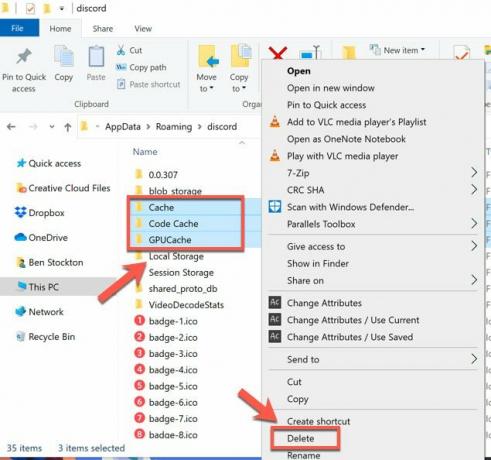
Lösung 9: Installieren Sie die App neu
Wenn Ihnen nichts hilft, besteht die letzte Option darin, die Discord-App auf Ihrem Windows-PC neu zu installieren. Daher können Sie einfach die Schritte verwenden, die wir in diesem Handbuch weiter beschrieben haben. Zuvor müssen Sie jedoch die bereits auf Ihrem PC installierte App deinstallieren. Sehen wir uns also an, wie:
- Geben Sie zuerst ein Schalttafel in das Suchfeld ein und wählen Sie es aus den Ergebnissen in der Taskleiste aus.
- Wählen Sie unter Programme „Programme und Funktionen.”
- Entscheiden Deinstallieren oder Deinstallieren/Ändern indem Sie die gedrückt halten (oder mit der rechten Maustaste klicken). Zwietracht App, die Sie entfernen möchten. Sie können dann wie angegeben fortfahren.
Lesen Sie auch: Fix: Discord bleibt beim Ladebildschirm hängen
So können Sie das Problem beheben, wenn der Discord für lange Stunden im Vollbildmodus hängen bleibt. Wir hoffen, dass Ihnen diese Anleitung zur Fehlerbehebung geholfen hat. Falls Sie jedoch Zweifel oder Fragen haben, kommentieren Sie unten. Lassen Sie es uns auch wissen, wenn Sie eine andere Lösung kennen.



